win10 시스템이 사전 설치된 컴퓨터에 익숙하지 않은 분들이 있을 수 있습니다. USB 플래시 드라이브를 사용하여 win7 시스템을 설치한 후 다시 블루 스크린이 나타나 어떻게 해야 할지 모르겠습니다. 당신과 함께 솔루션을 제공합니다.
1. 부팅하는 동안 F2 또는 (FN+F2)를 눌러 BIOS로 들어가고 → 화살표 키를 눌러 보안으로 전환한 다음 보안 부팅을 선택하고 Enter를 눌러 비활성화로 설정하세요.
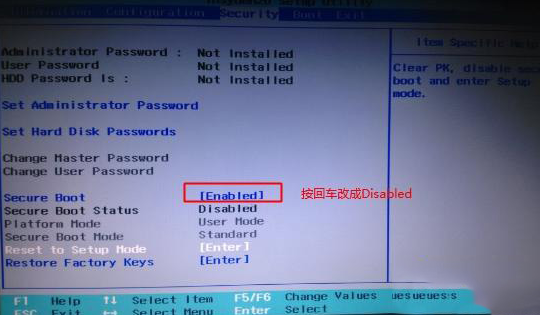
2. 종료로 이동하여 OS 최적화 기본값을 비활성화됨 또는 기타 OS로 설정합니다.
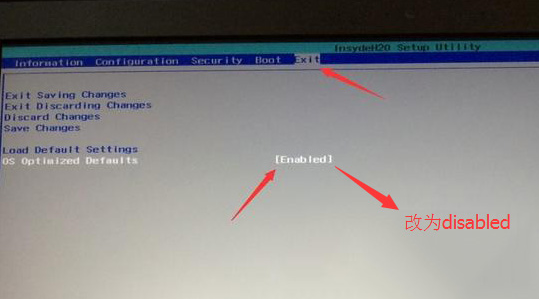
3. 기본 설정 로드를 선택하고 Enter를 눌러 설정을 로드한 후 일부 모델에서는 F10을 눌러 저장하고 다시 시작한 다음 F2를 눌러 BIOS로 들어가 다음 설정을 계속해야 합니다.
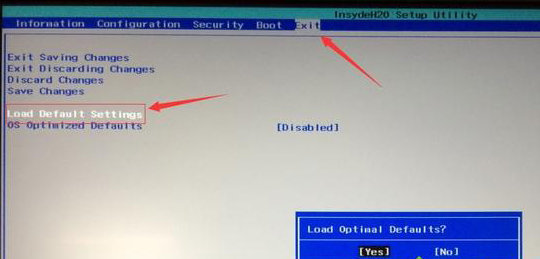
4. 부팅으로 전환하고 부팅 모드를 UEFI에서 레거시 지원으로 변경합니다.
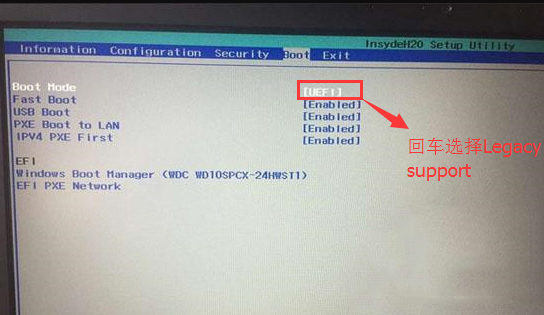
5. 그런 다음 Boot Priority를 Legacy First로 설정하고 팝업 창에서 F10을 누른 다음 yes를 선택하고 Enter를 누릅니다.
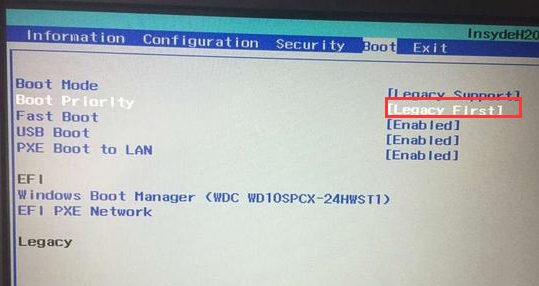
6. 준비된 U 디스크 부팅 디스크를 삽입하고 다시 시작한 다음 F12 또는 FN+F12를 눌러 시작 관리 대화 상자를 표시하고 USB HDD를 선택하여 U 디스크를 인식하여 PE로 부팅한 다음 Enter를 눌러 PE로 들어갑니다. WIN7 시스템 설치를 시작합니다.
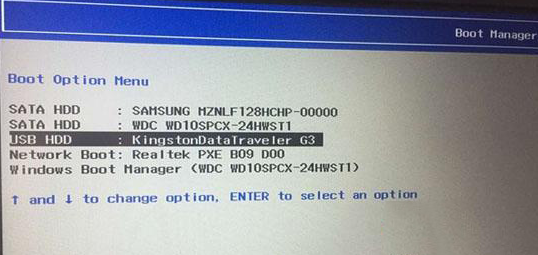
위 내용은 USB 디스크에서 설치된 win7 시스템을 부팅할 때 발생하는 블루 스크린 문제에 대한 해결 방법입니다. 이 방법이 모든 분들께 도움이 되기를 바랍니다.
위 내용은 USB 디스크에서 win7 시스템을 설치할 때 블루 스크린을 해결하는 방법의 상세 내용입니다. 자세한 내용은 PHP 중국어 웹사이트의 기타 관련 기사를 참조하세요!